Teravate nurkade kustutamine polügone kustutades
See Cinema 4D väljaandes 20 muudetud funktsioon on kindlasti paljudele juba probleeme valmistanud. Vaatame kõigepealt, mida tuli polügone kustutades varasemates versioonides arvestada. Esiteks loome Polügoone redigeerimise režiimis valiku ja eemaldame sellejärgse kindla kustutusklahvi vajutusega.
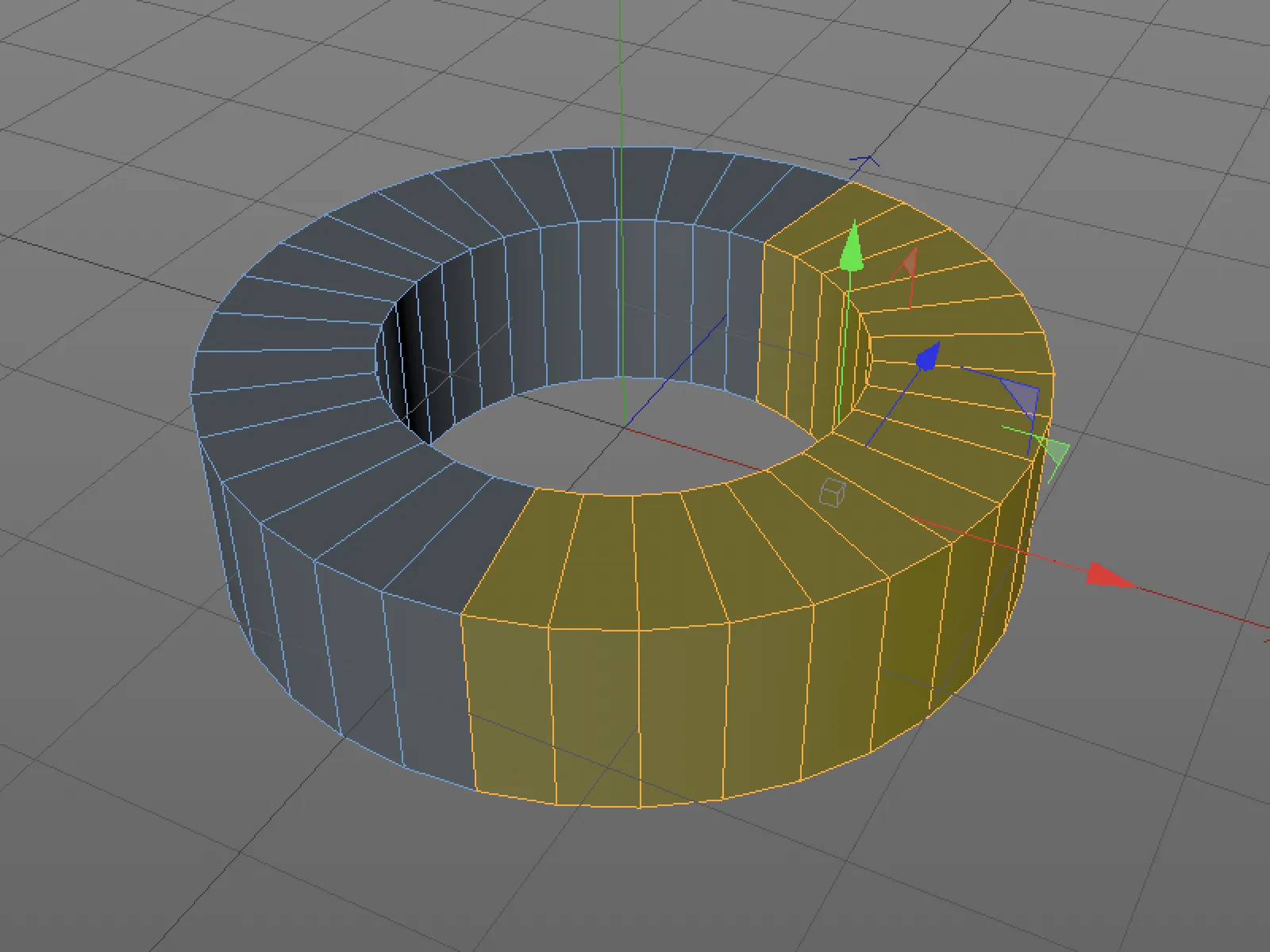
Kuni oleme Polügoone redigeerimise režiimis, on visuaalselt kõik korras.
Üleminekul Punktide redigeerimise režiimi avastatakse aga, et kustutati ainult polügoonid, mitte aga nendega seotud punkte. Allpoololeval pildil on probleem kohe nähtav, keerukama objekti puhul see muidugi alati ilmne ei ole.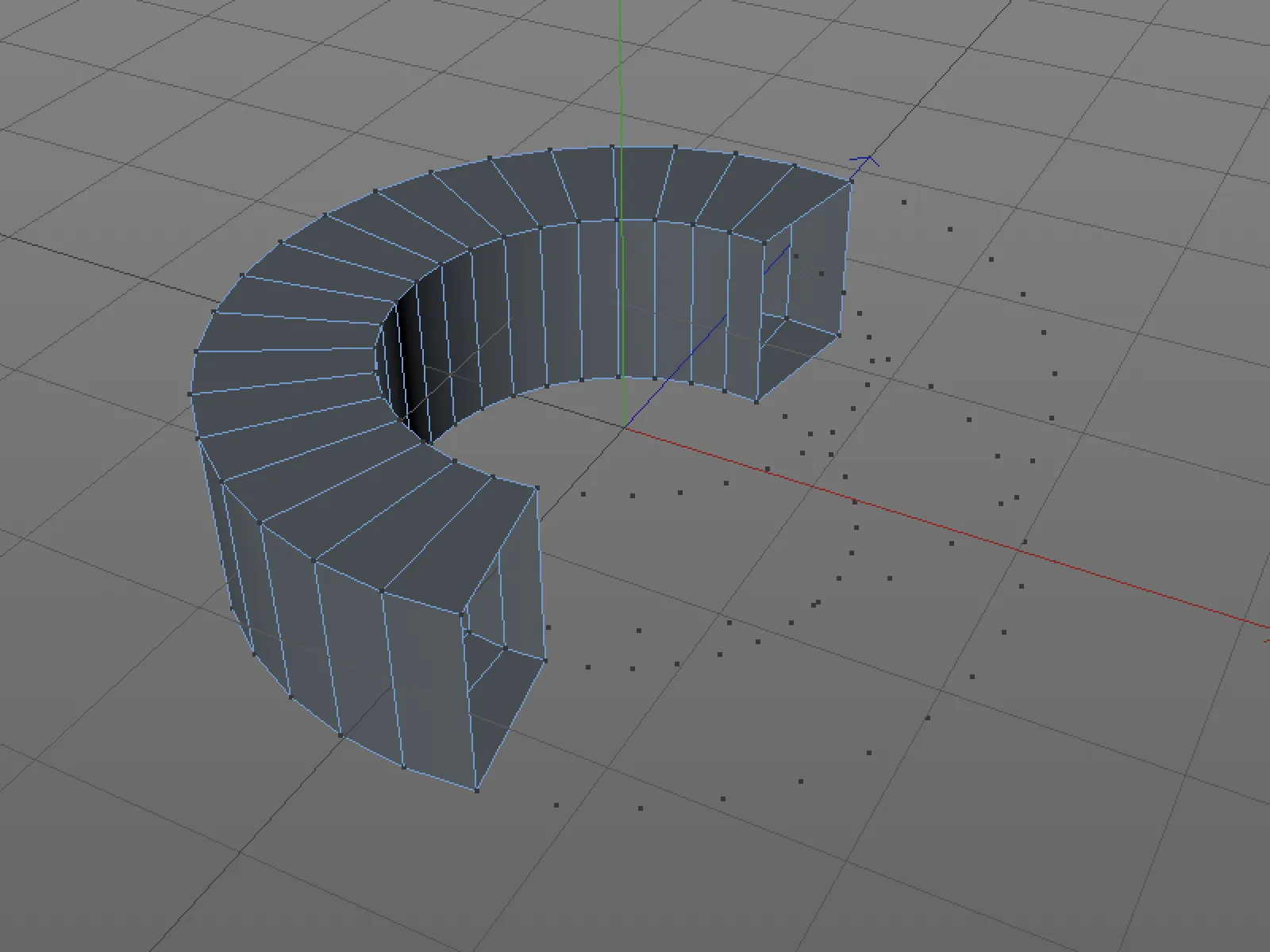
Uus vaikeseade Cinema 4D väljaandes 20 on nüüd, et kustutamisel eemaldatakse ka ühendamata punktid. Seda sätet saame sisse või välja lülitada Programmi-sätetest osas Modelleerimine/Skulptureerimine.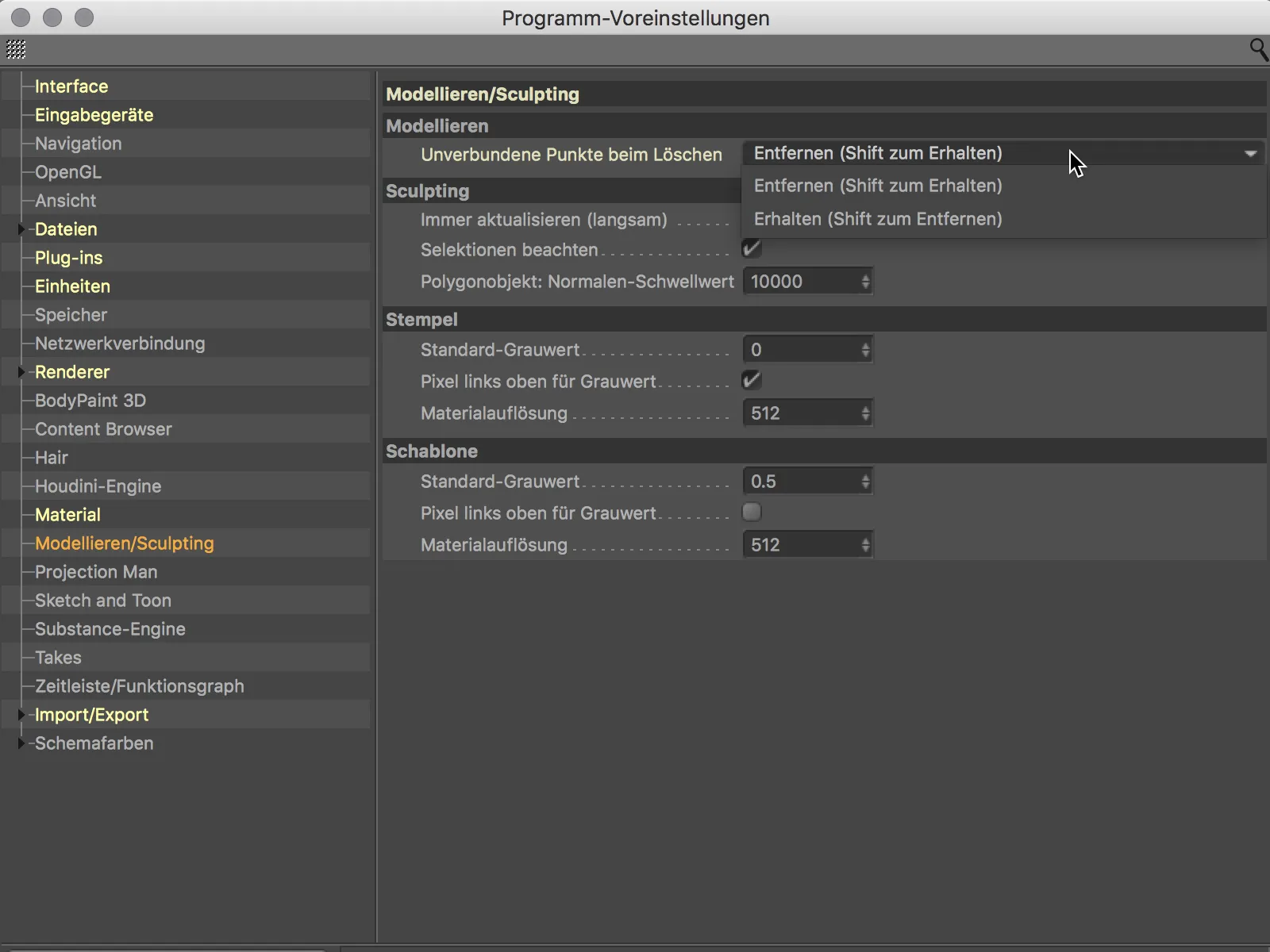
Kuna enamikes olukordades soovitakse kustutamisel polügoone ka nende juurde kuuluvad punktid eemaldada, soovitaksin jätta vaikeväärtus selliseks ja vajadusel lihtsalt lisada Shift-klahvi, kui punktid soovitakse alles jätta.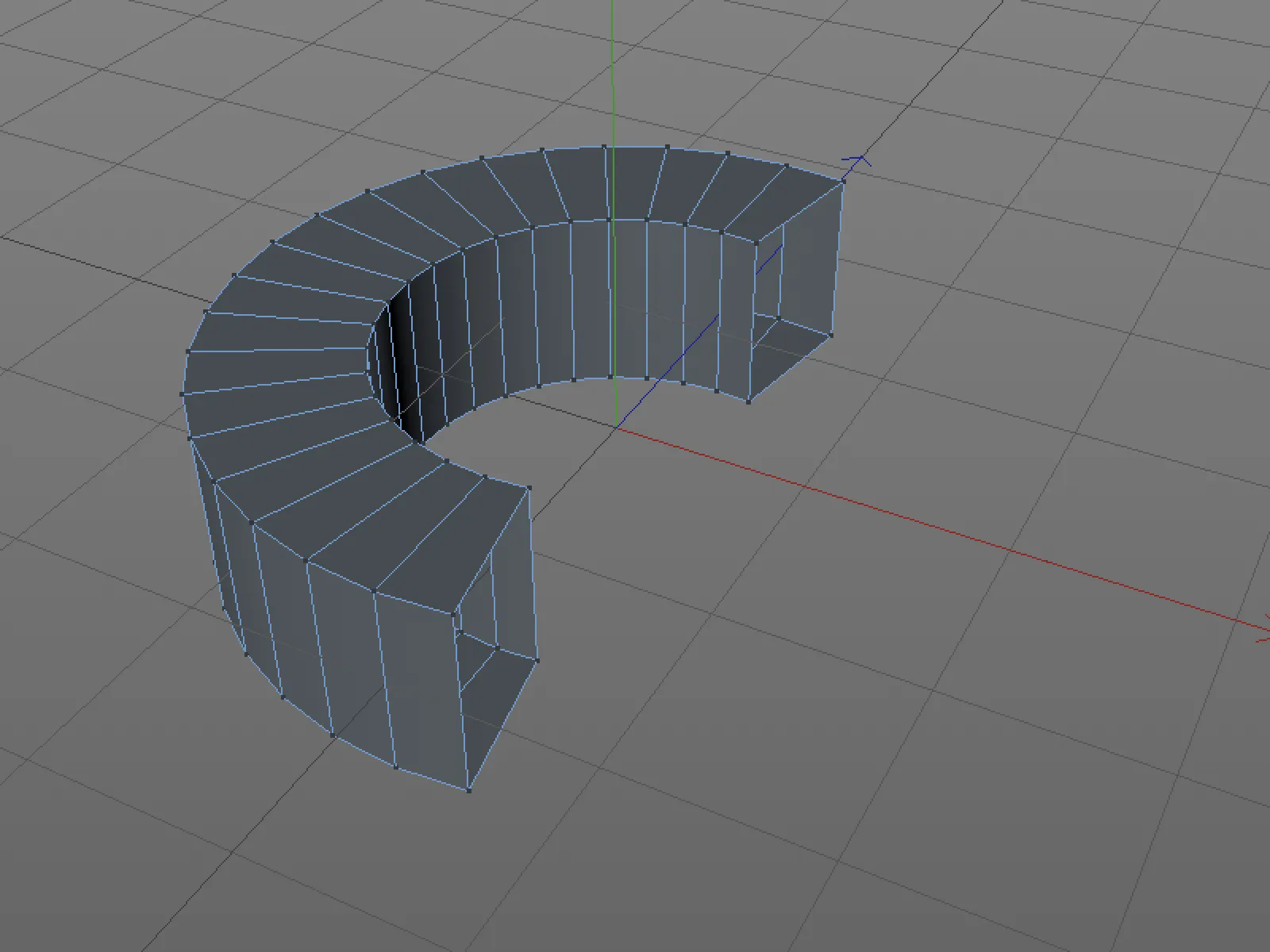
Objektide eraldi eksportimine
Kui soovitakse eraldi salvestada üksikuid objekte Cinema 4D stseenist, kaasneb sellega tavaliselt tarbetult suur vaev.
Lõpetuseks peame kõigepealt eemaldama kõik muud stseenis olevad objektid. Väljaande 20 puhul on see oluliselt lihtsam. Valime soovitud eksportitava(d) objekti(d) Objektide-Manageris…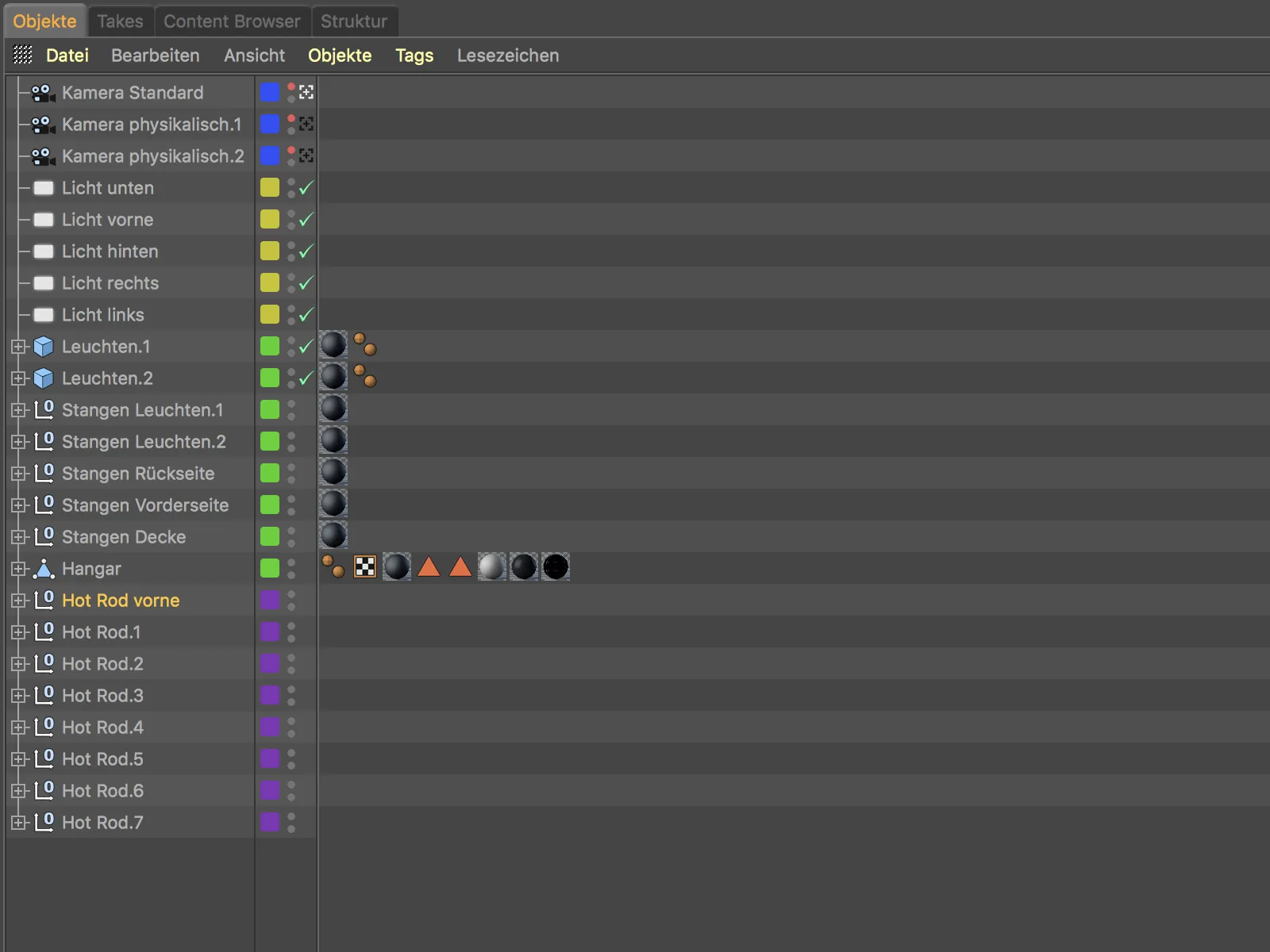
… ja kutsume menüüst Fail uue käsu Valitud objektid salvesta kui….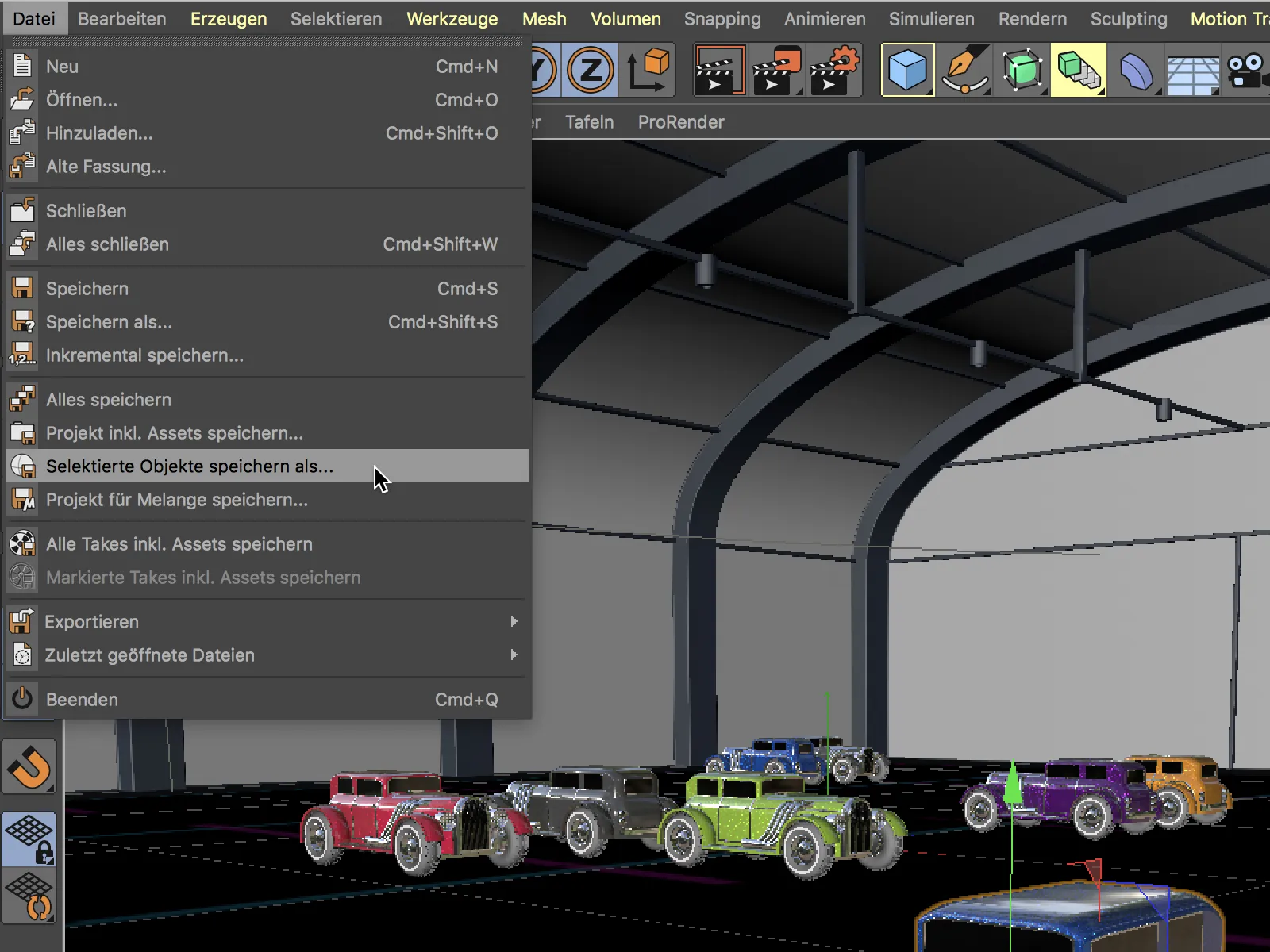
Pärast salvestamist ja uue Cinema 4D-dokumendi avamist peame vajadusel häälestama asukoha, suuruse või joonduse soovitud algväärtusele.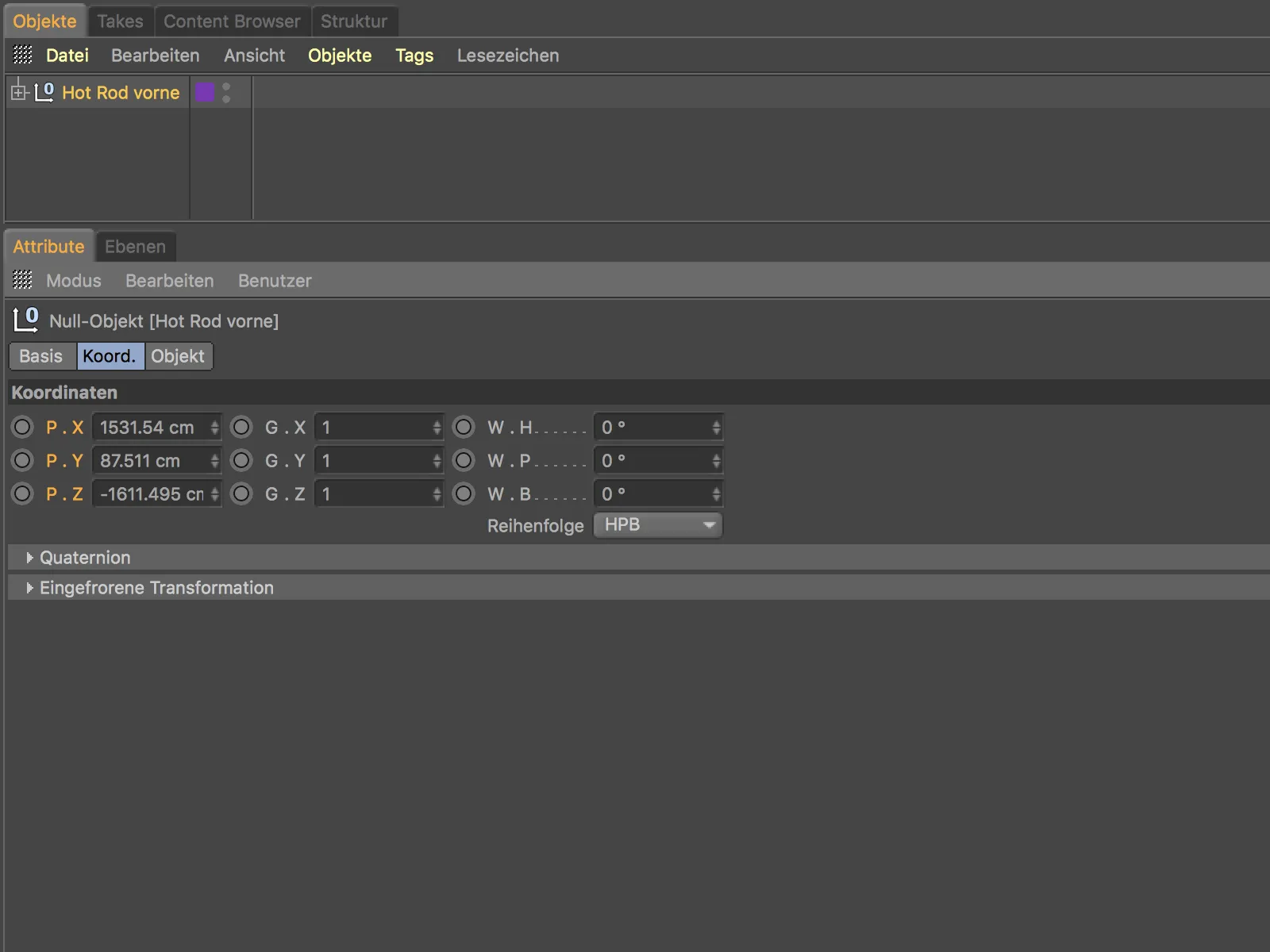
Muude edukalt eksporditud (alam)objektide kõrval sisaldusid nendega seotud täiendavad andmed, nagu materjalid, kihid jne.
Aktuaalse vaate salvestamine pildina
Üks kiire viis vaate sisu pildifailina salvestamiseks pakub uus käsk Edasta pildi-Managerisse menüüst Vaade.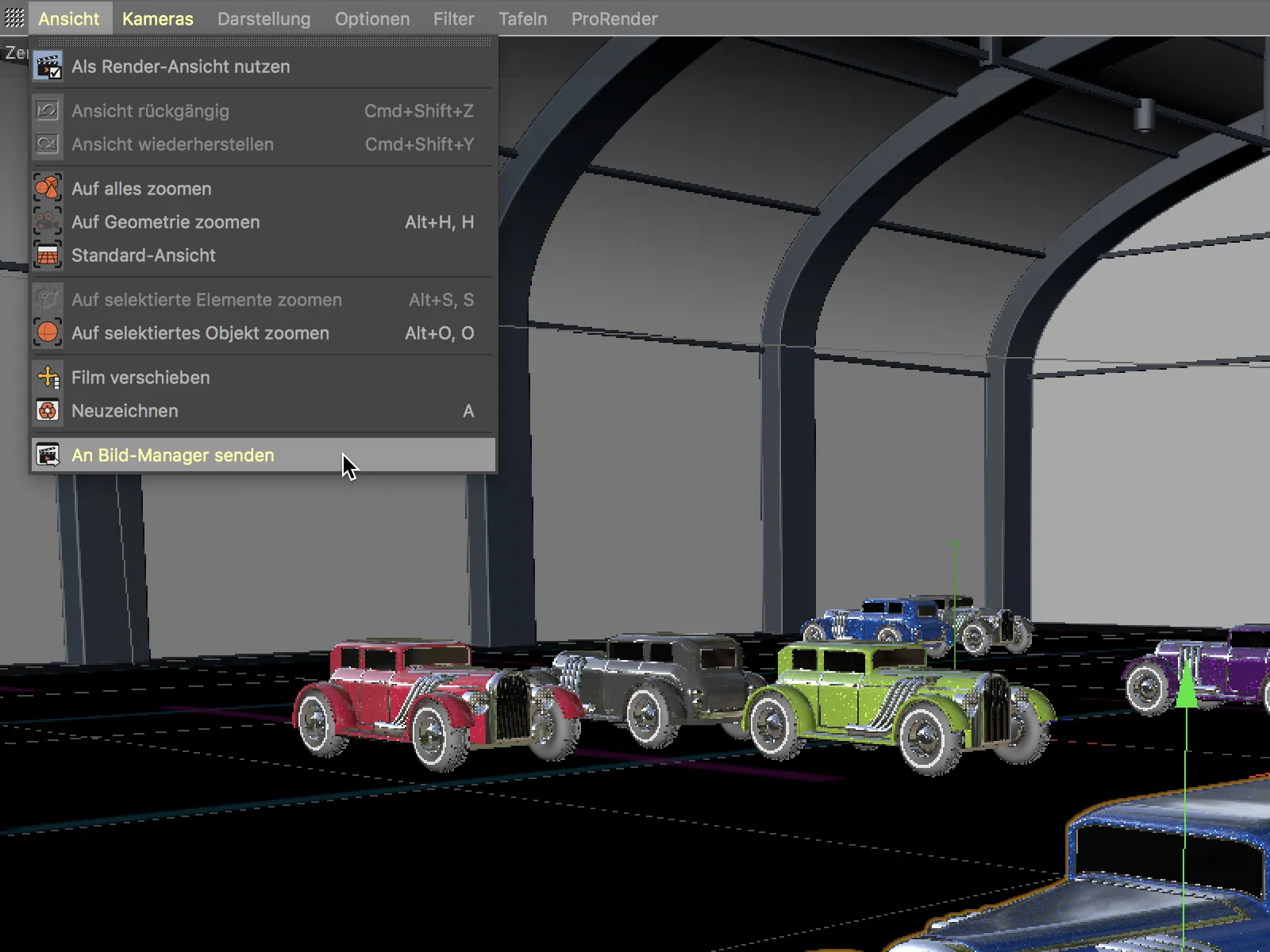
Käsu väljakutsumisel avaneb kohe Pildi-Manager koos vaate pildiga. Kiireks salvestamiseks saab pildi salvestada ka käsu Salvesta kui… abil menüüst Fail.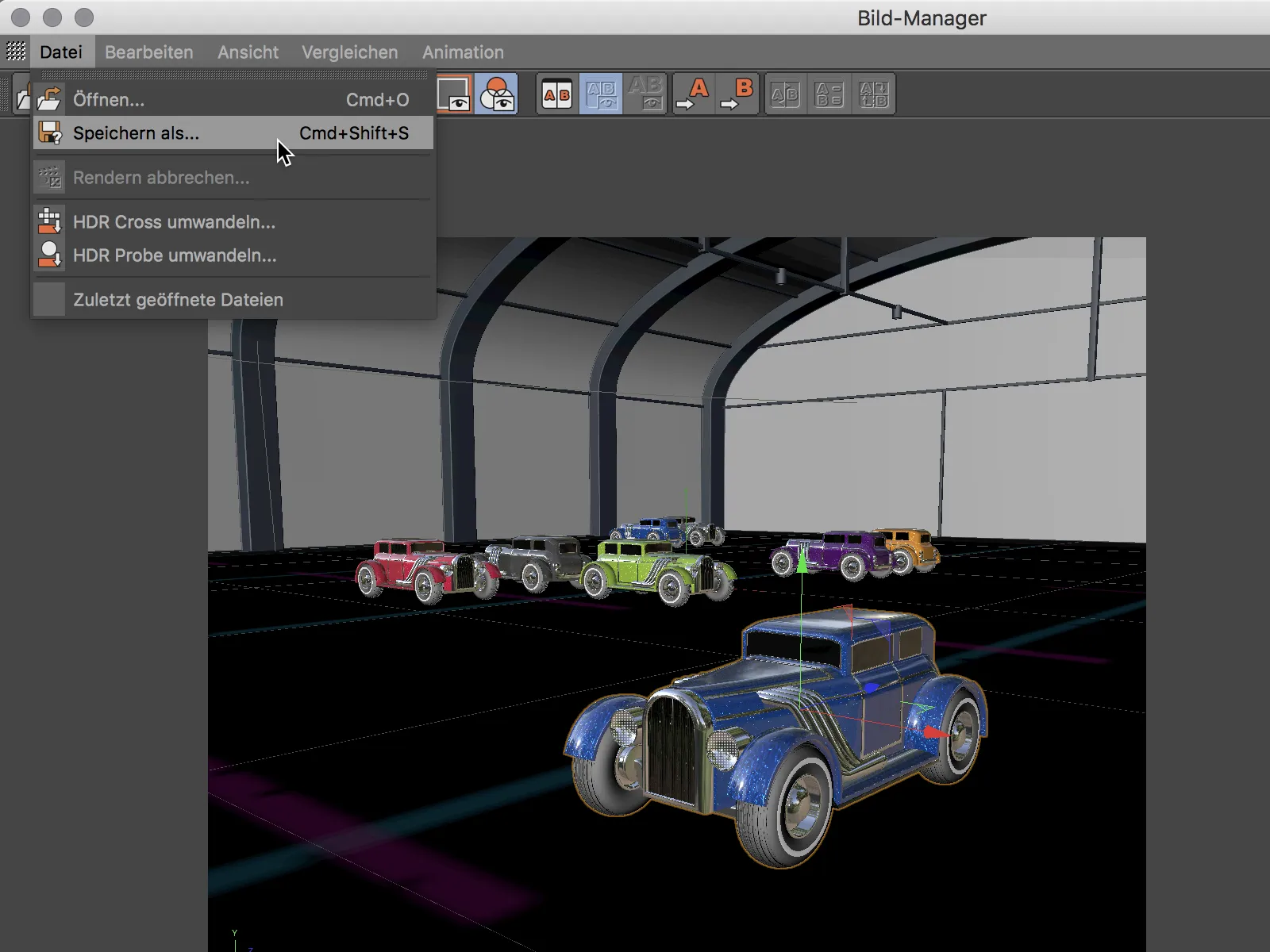
Uus värvigradient
Värvigradient (Gradient) ilmub paljudes Cinema 4D kohtades ja on oluline tööriist mitte ainult tekstuuride, vaid ka mõjupiirkondade täpseks juhtimiseks. Vaatame uusi värvigradiendi funktsioone näiteks kasutatuna tekstuurina Värvigradiendi shaderis.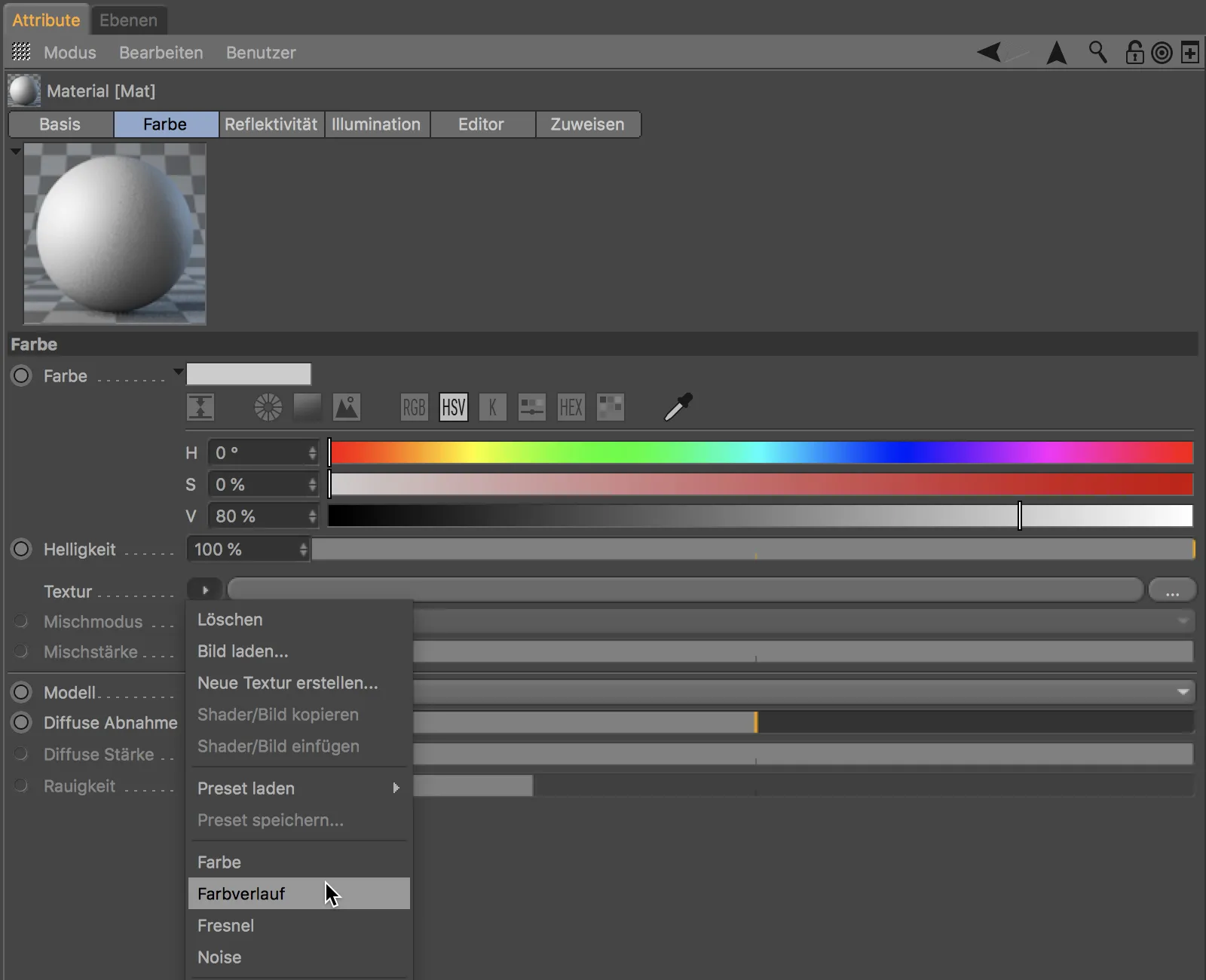
Värvigradiendi esituses saame nüüd kasutada vaatetööriistu klahvidega 2 ja 1 gradiendi vaate suurendamiseks või liigutamiseks.
Klahvi H abil või hiireklõpsuga sisu varjamata klambritel gradienti servas saame tagasi standardvaatesse.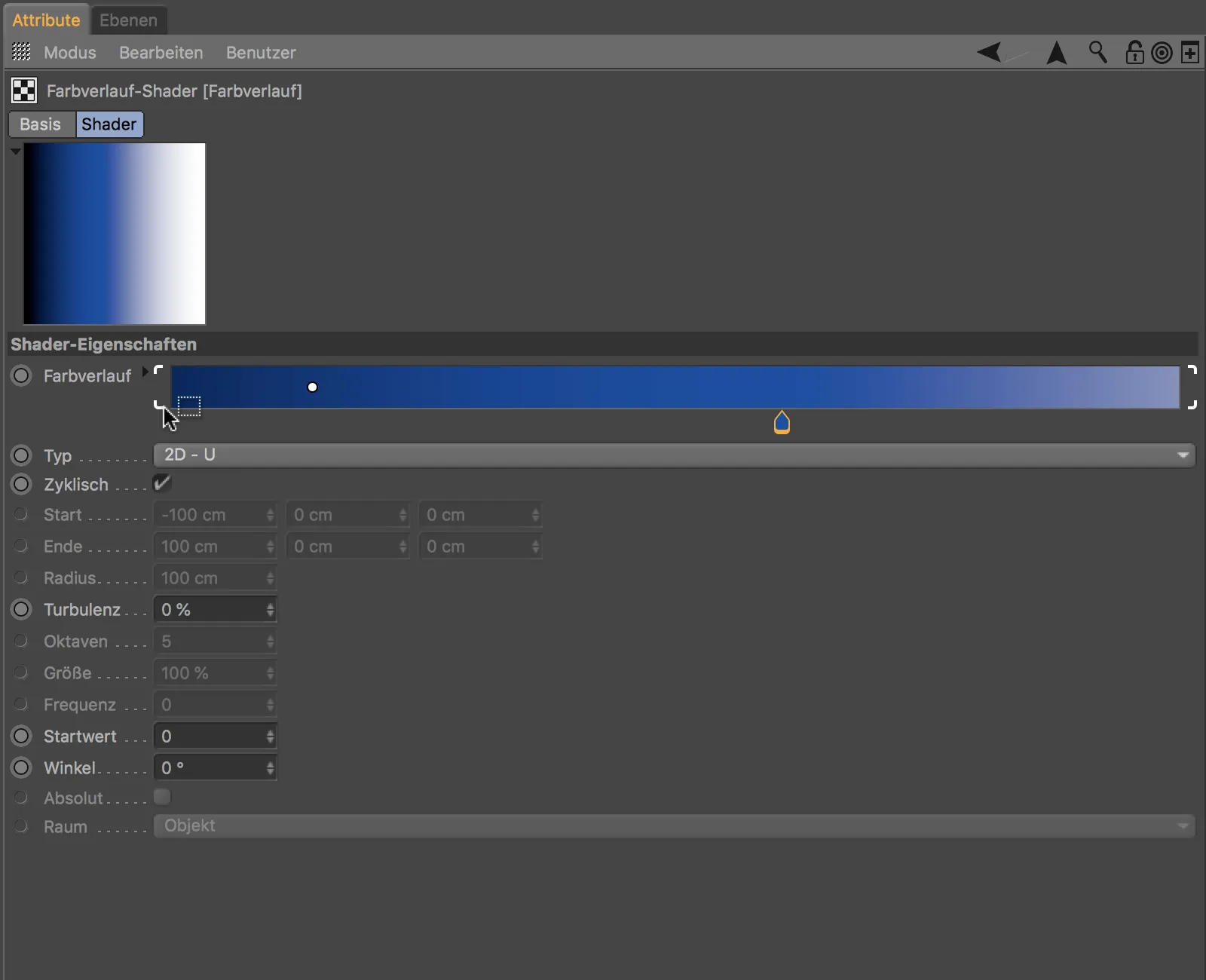
Praktilised väikesed klambrid on nähtavad ka siis, kui on valitud mitu gradienti haarajat. Valitud haarajaid saab hiireklõpsu all hoides üheaegselt liigutada.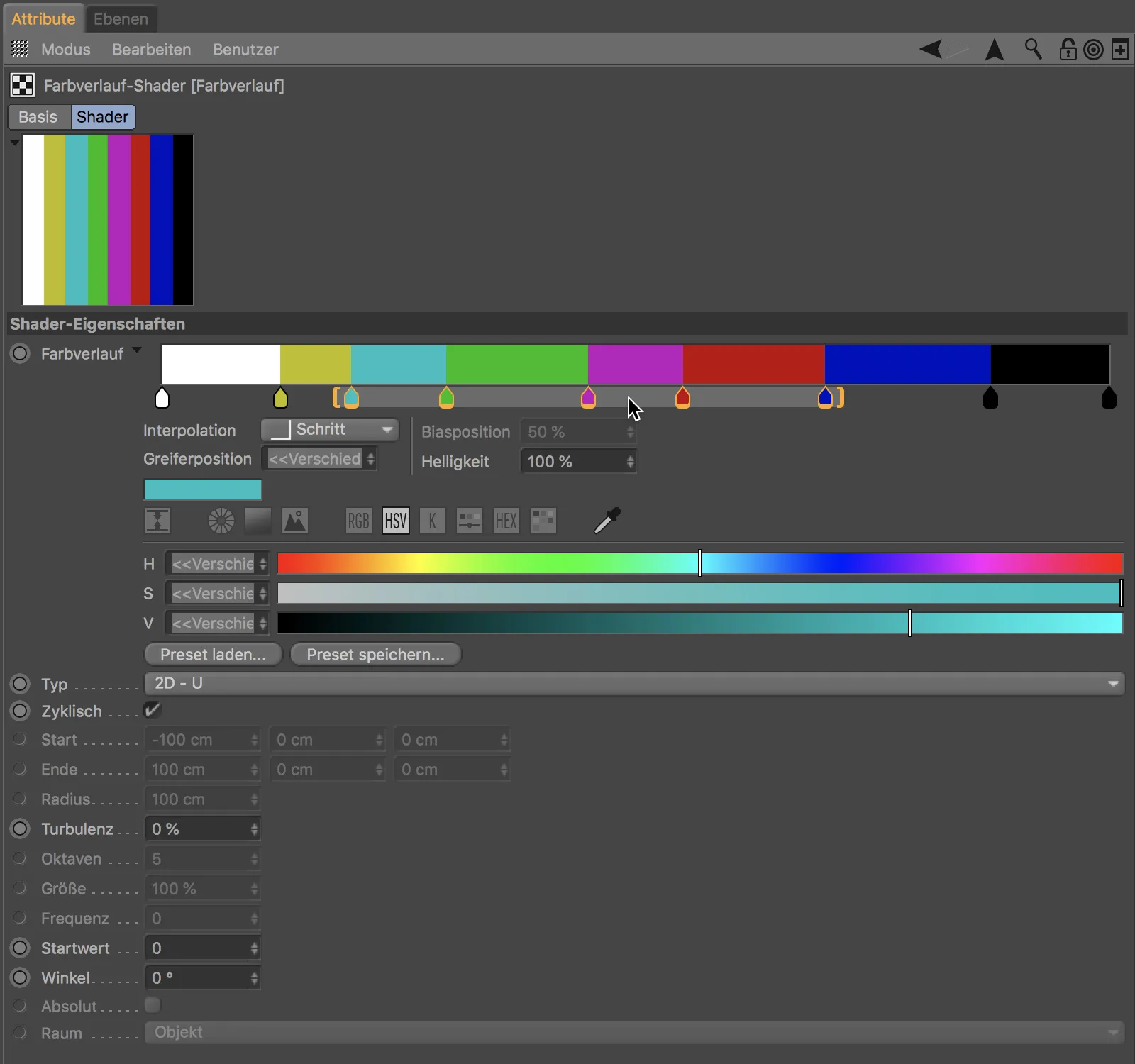
Kui aga ühe klambri küljes lohistada, vähendame või pikendame valitud gradienti haarajaid ja neilt määratud sisu.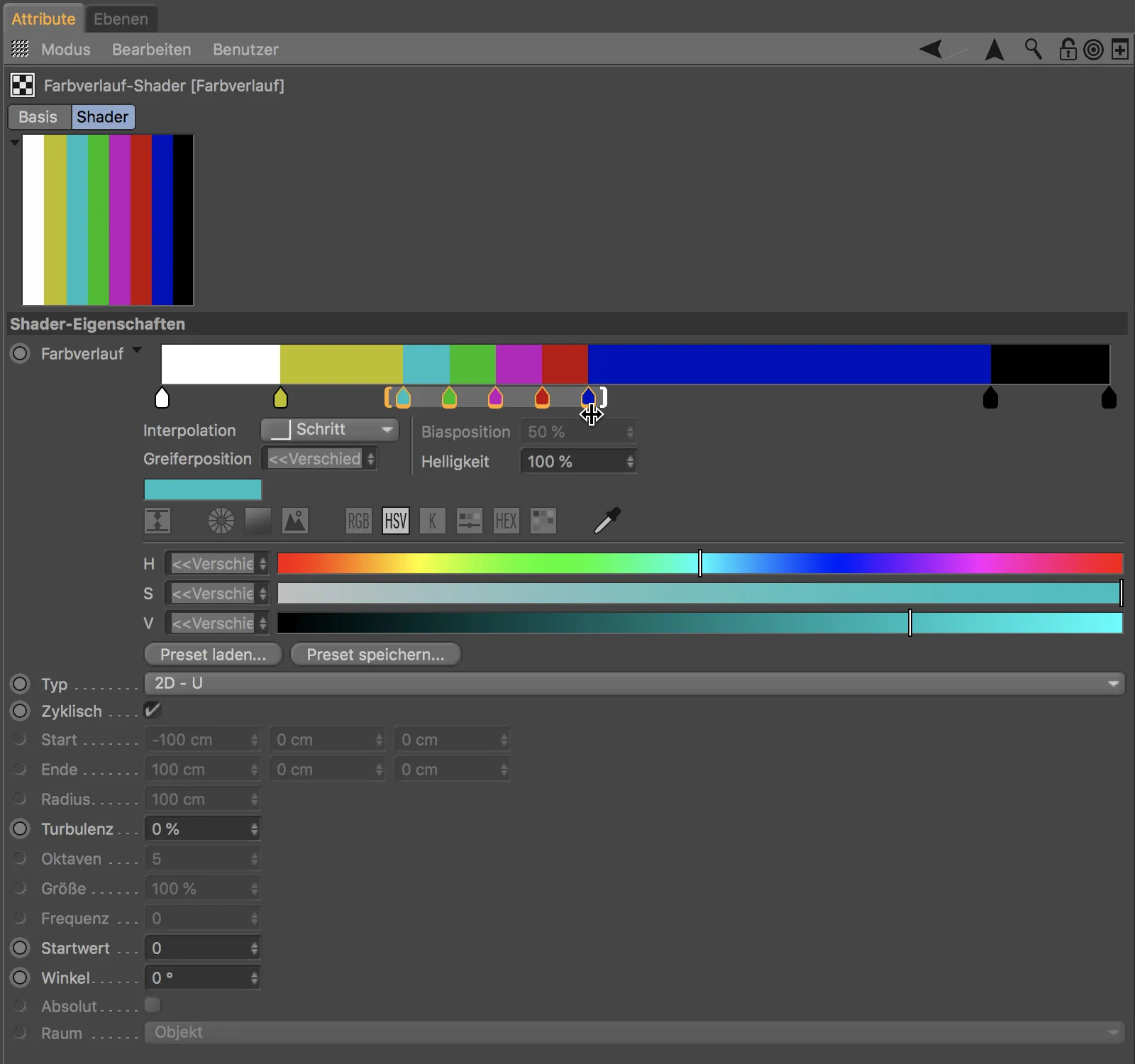
Värvide paletist valitud mõne värvi abil saate luua värviülemineku, kui need lihtsalt paletis lisate ja valite ...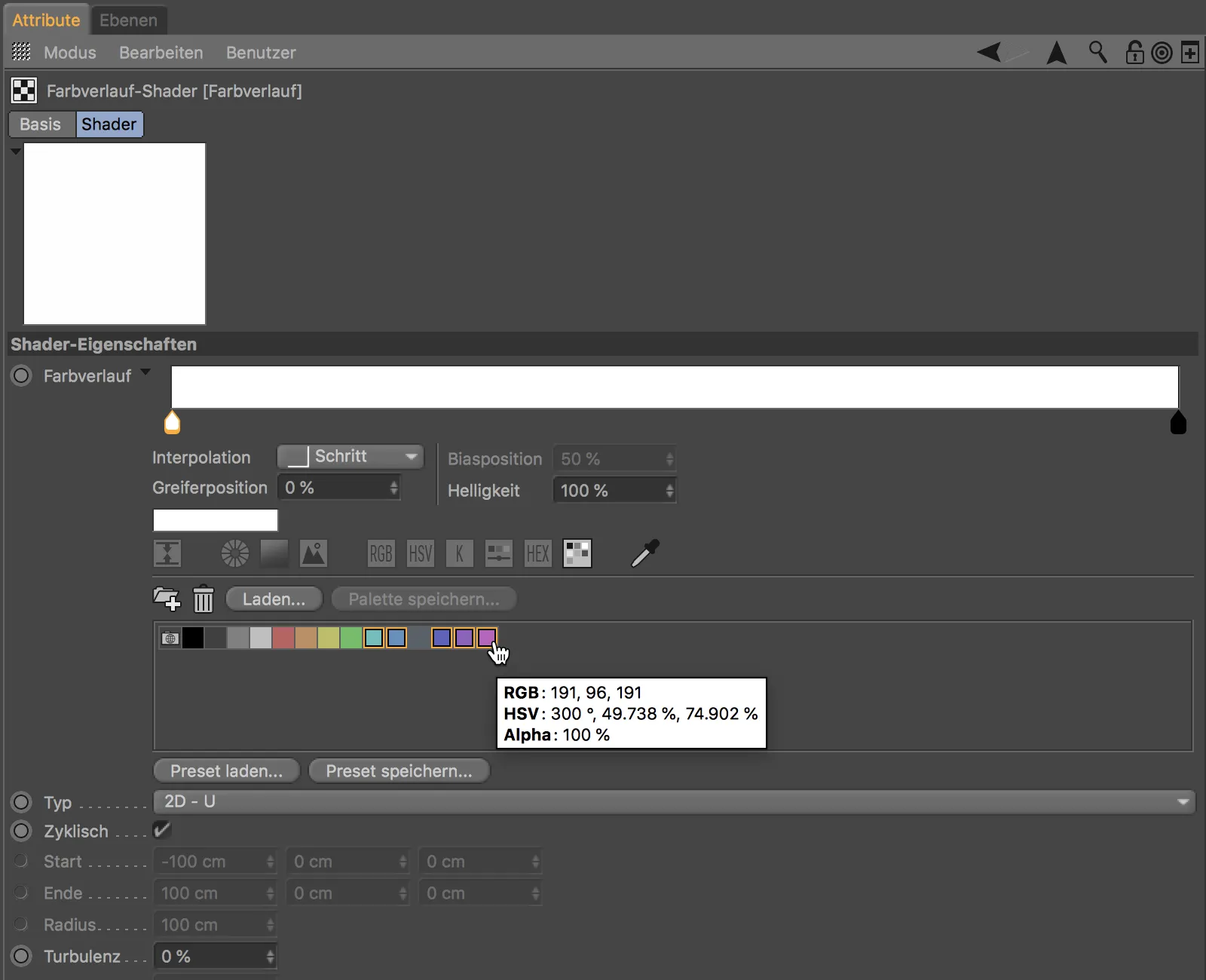
... ja seejärel lohistage need lihtsalt üleminekulakke. Valitud värvid jaotuvad seejärel ühtlaselt uude loodud värviüleminekusse.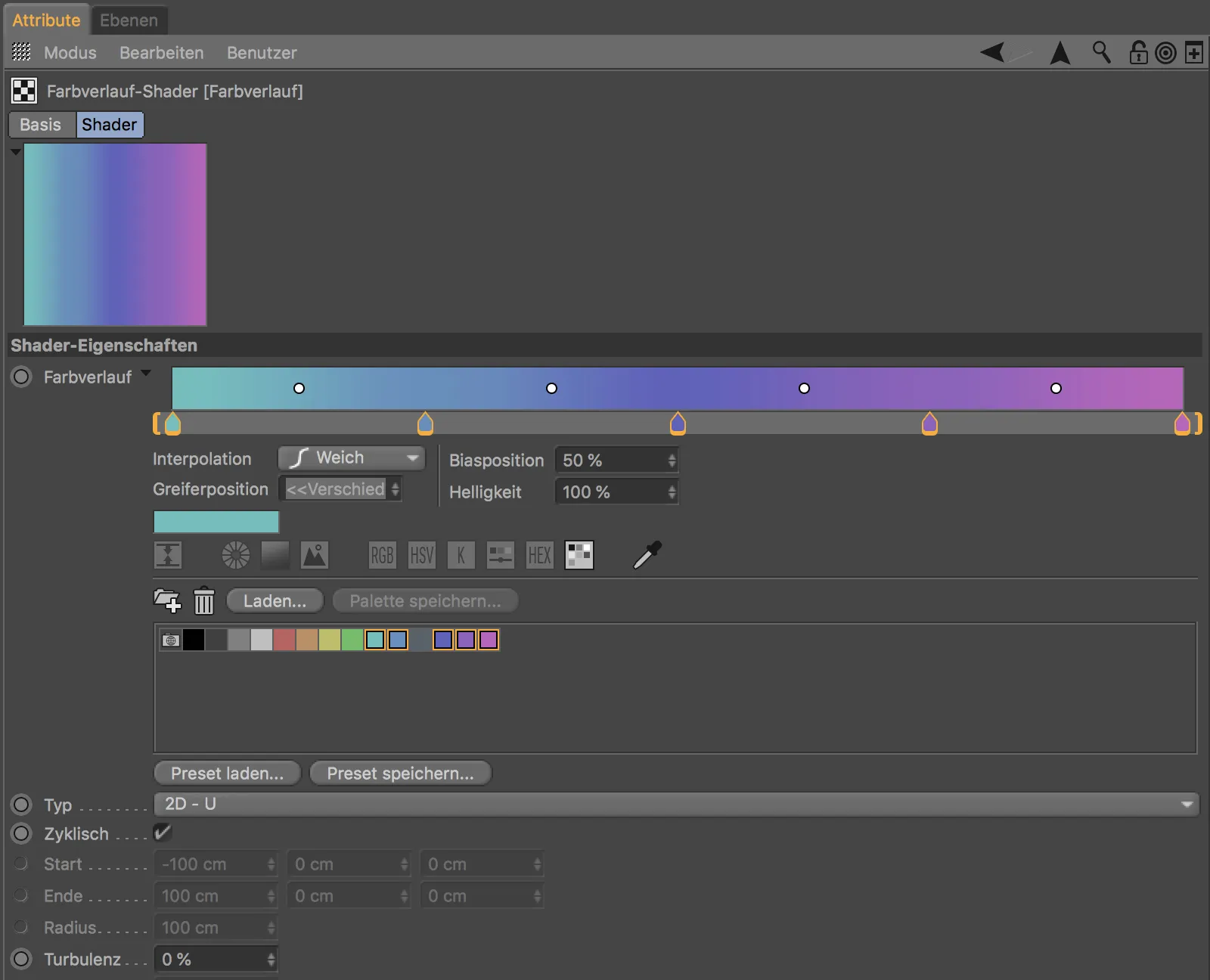
Iga üleminekukäepideme jaoks saame mugavalt menüüst Interpolatsioon valida soovitud ülemineku kahe värvi vahel.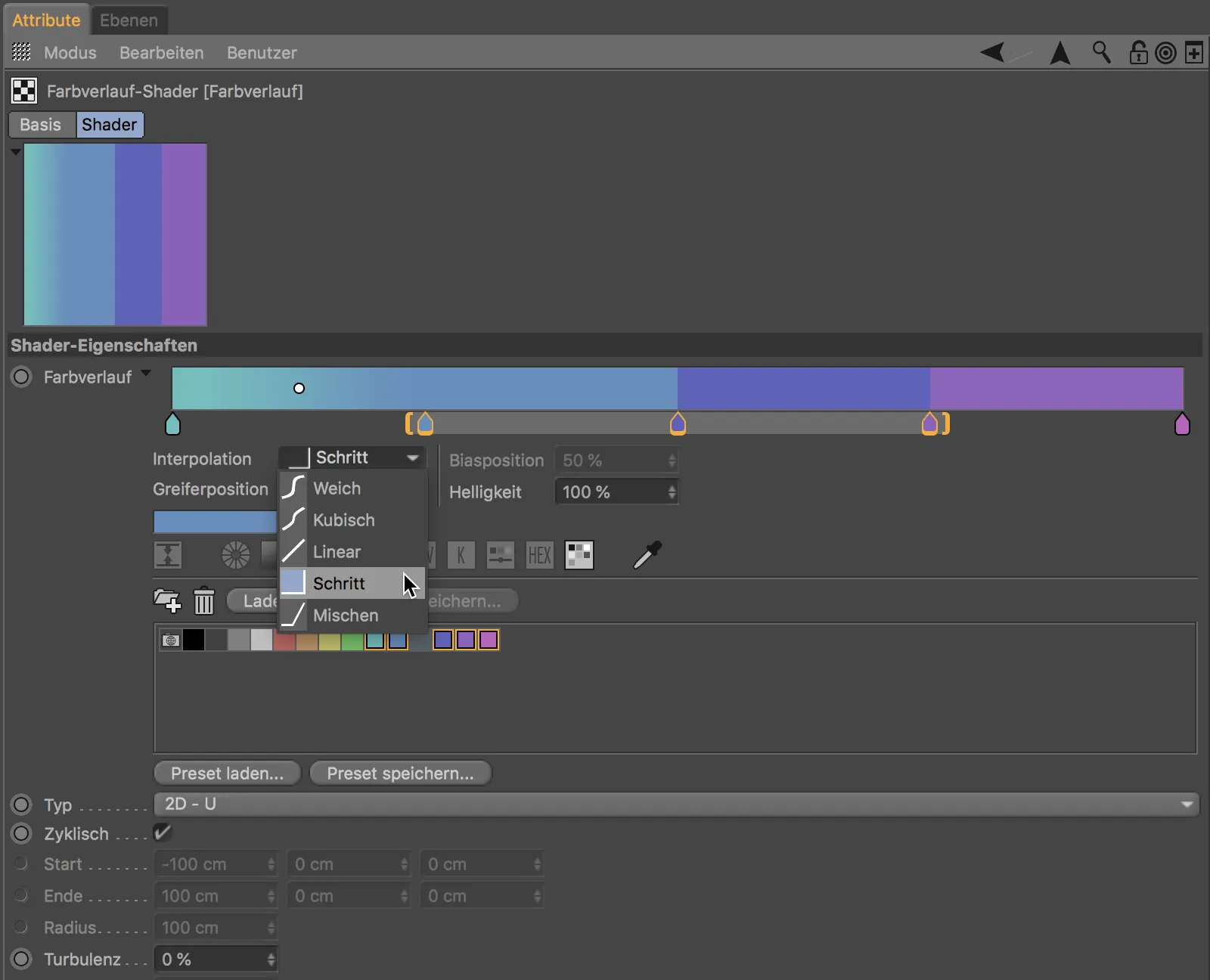
Mõne praktilise funktsiooni pakub ka kontekstimenüü, mida saame kutsuda parema hiireklõpsuga. Nii saame Ülekäigukangi või kogu ülemineku pöörata ümber, kangid topeltkopeerida või jagada ning määrata üleminekuvaate suuruse.
Projektsioonikuvamine tekstuurimärgendis
Kui Cinema 4D versioonis 20 soovite objekti tekstuurimiseks tavapärases Tekstuur-redaktor-režiimis redigeerida, rõõmustate tekstuurigeomeetria vähendatud kuvamise üle.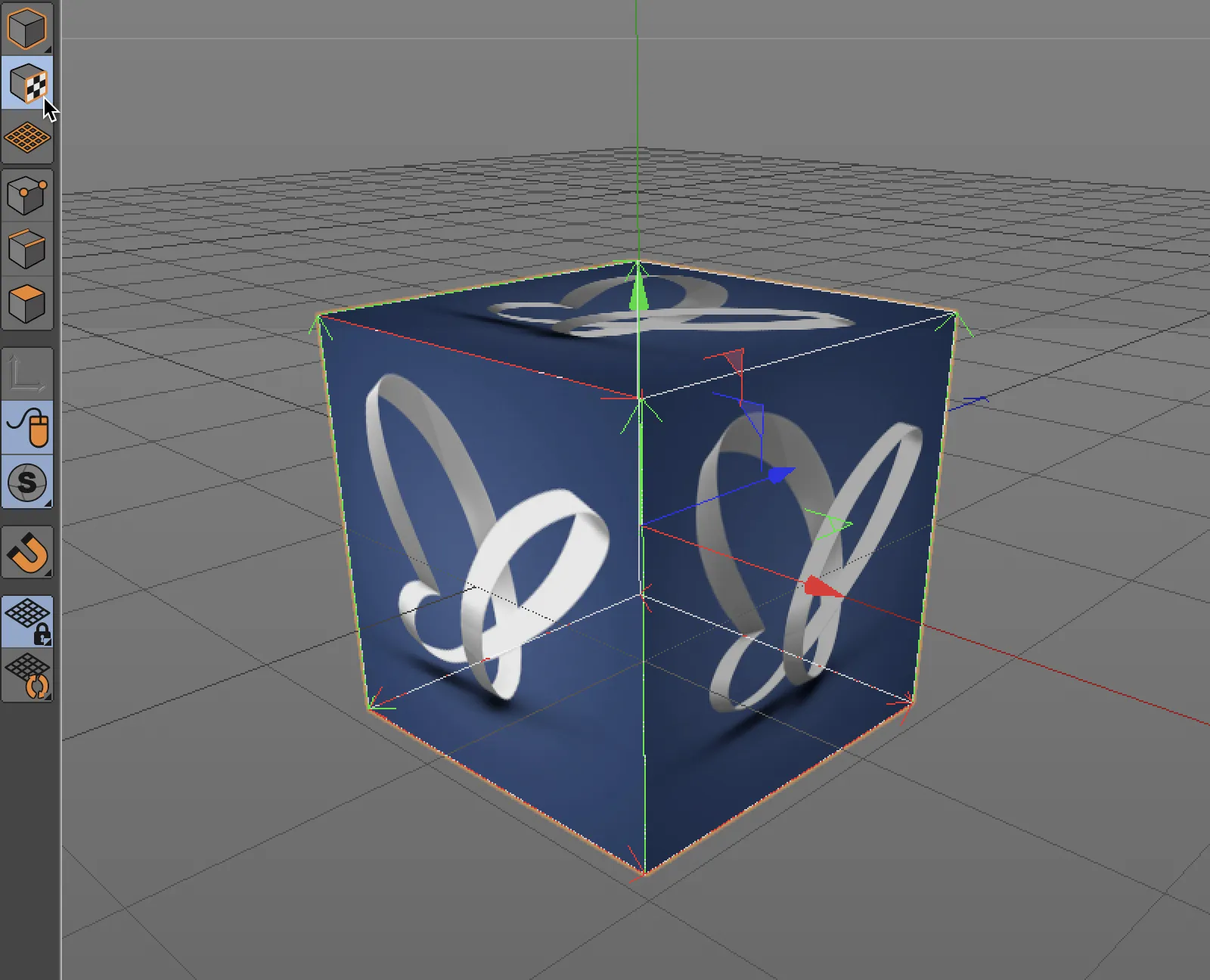
Selle võlgneme uuele projektsioonikuvamisele tekstuurimärgendi Textuur-tägast Lihtsalt eelseadistamisele.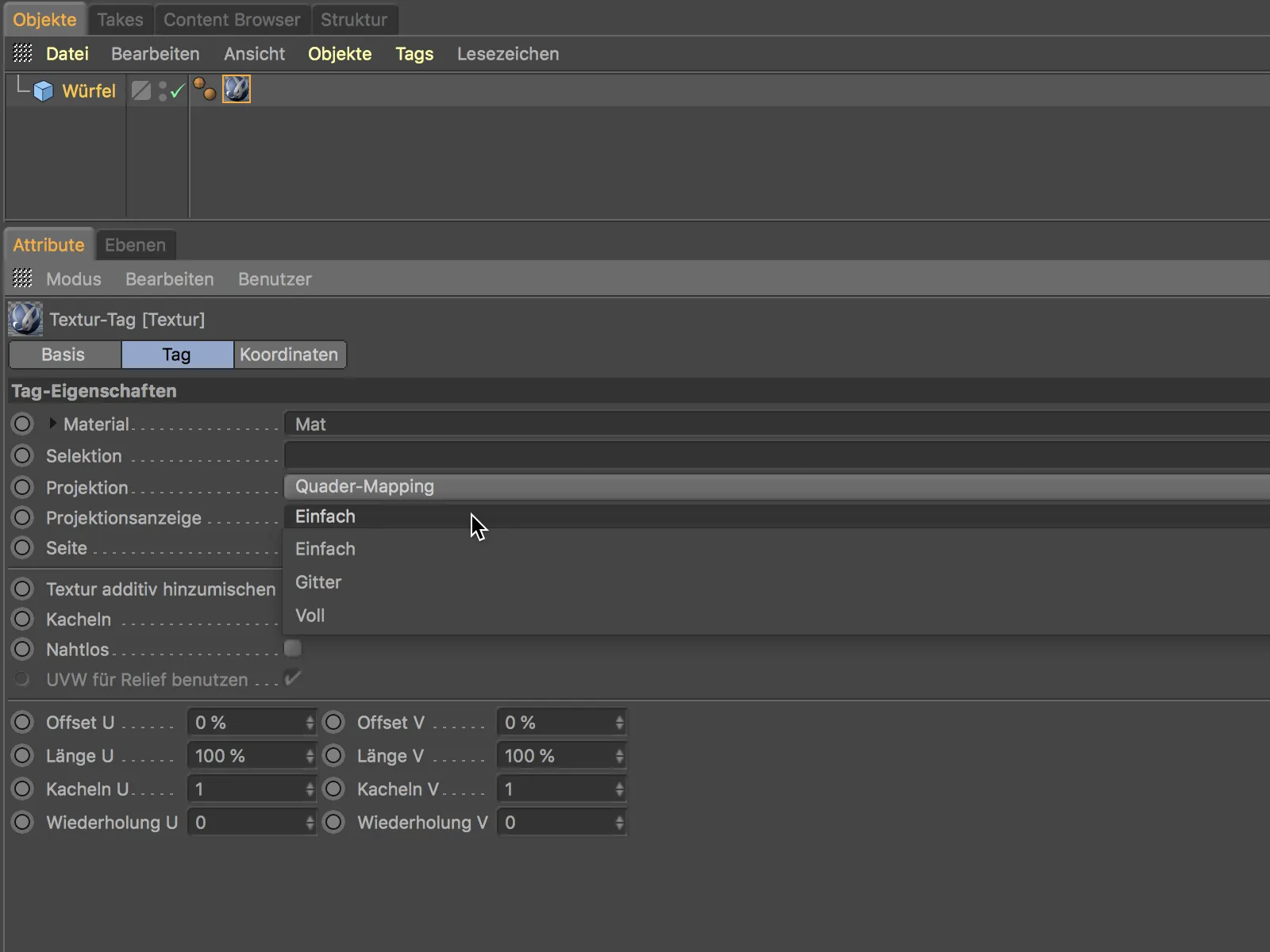
Varasemalt tuntud Võrgustiku seade on endiselt olemas, kuid selle kasutamine on nüüd üsna haruldane, kuna kehvade ülevaatete tõttu.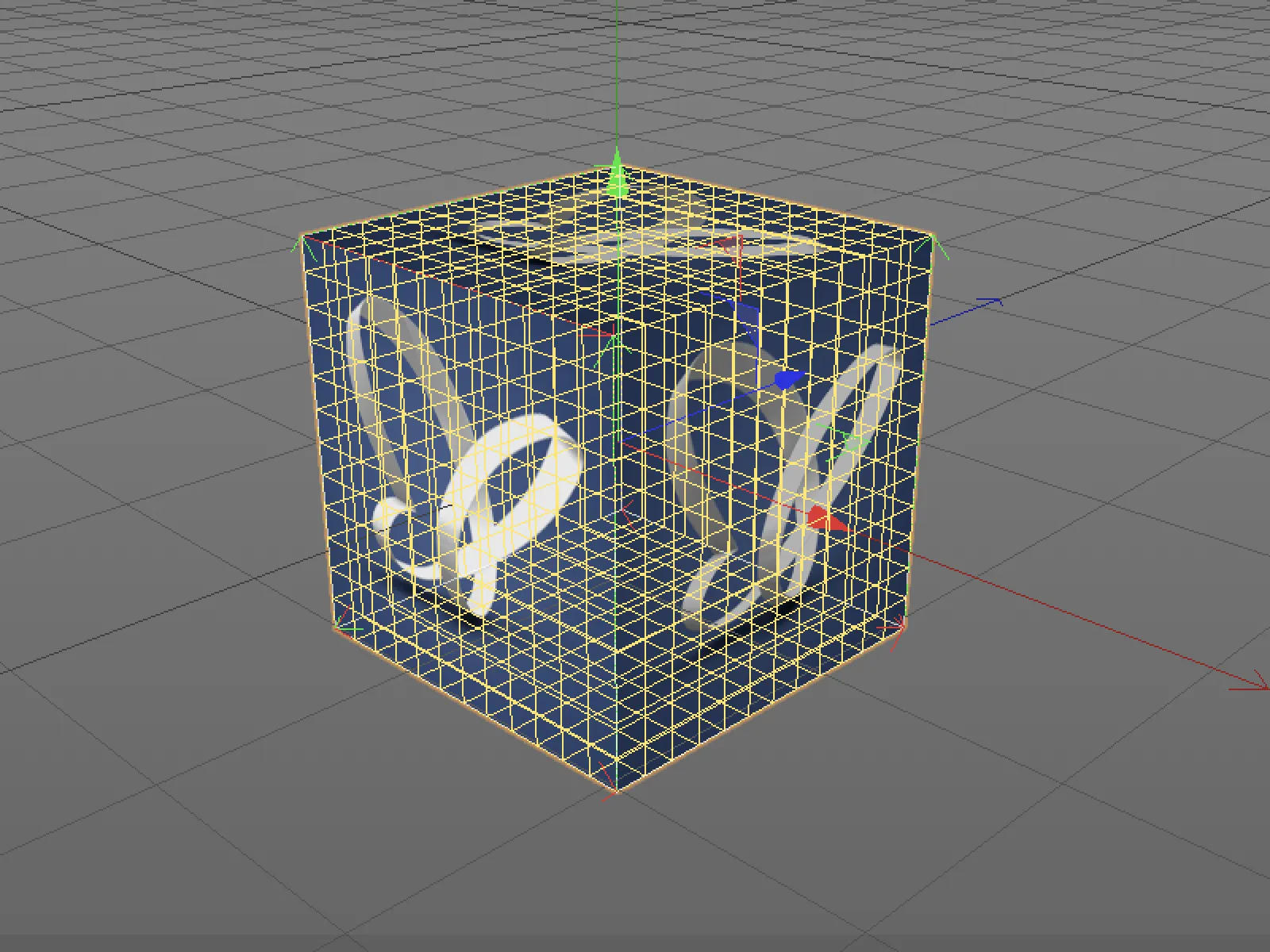
Oluliselt praktilisem on Täielik seadistus, kuna siin kuvatakse lisaks juba olemasolevale tekstuurile nummerdatud UV-märgend.
Rajade defineerimine
Cinema 4D versioonis 20 on rajaga tegelemine ka paremini struktureeritud. Programmi-eelseadete alt leiate Failid>Rajad eraldi rajarühmad Failiradade (tekstuuride ja varade otsimiskataloogid) jaoks ning rajahaldurajad Otsitavad objektid (Node-Editori varad), mida saame vabalt määratleda.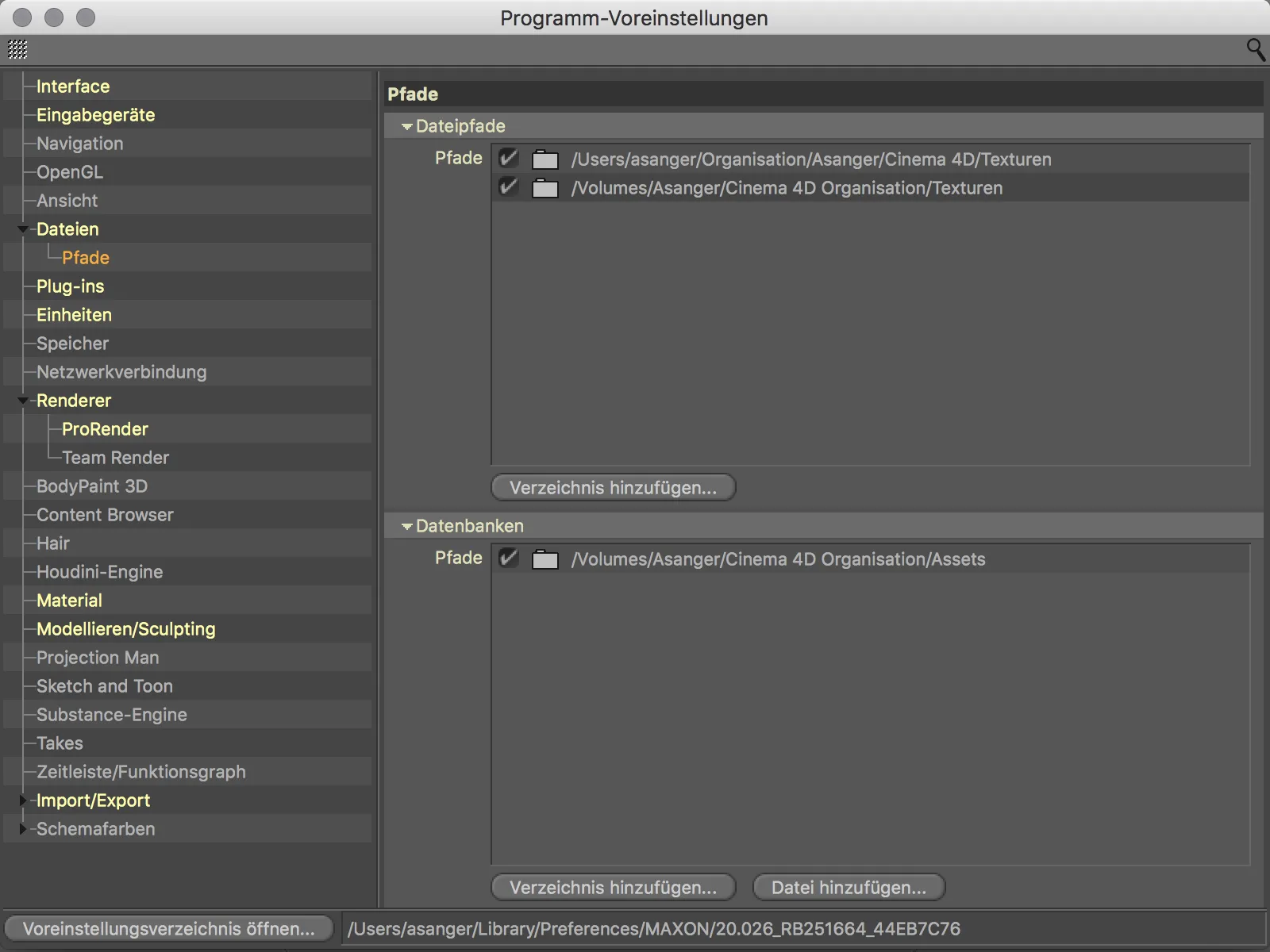
Uus lisandunud rajarühm Programmi-eelseadetes on eraldi rajarühm Pistikupesadele. Seega, kui 20. versioonile sobivad sisseehitatud moodulid, ei pea need enam tingimata programmi kataloogis olema.
CAD-i importimine (Visualiseerimine ja Studio)
Visualiseerimise ja stuudio variantide omanikud saavad Cinema 4D versioonis 20 rõõmustada otse imporditud CAD-andmete üle formaatides IGES (.igs või .iges), Step (.stp, .step, .p21), JT (.jt), SolidWorks (.sldprt, sodass, .slddrw) ning Catia V5 (.catpart, .catproduct, .cgr). Algne andmete jäävad säilima, samas kui polügoonvõrgud teisendatakse reguleeritava kvaliteediga.
CAD-faili laadimine toimub kas käsu Lisa… või Ava… abil menüüst Fail.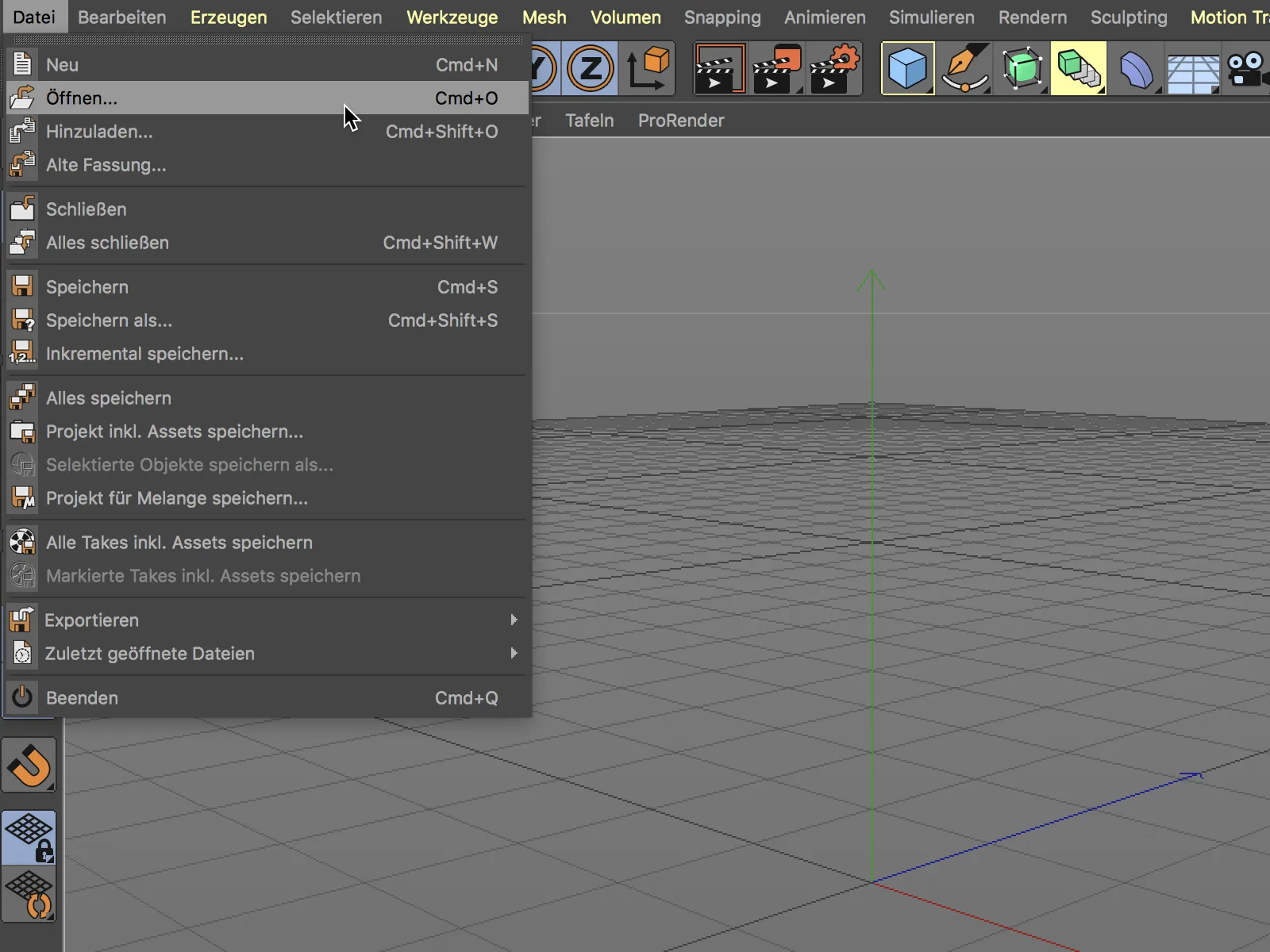
Failivaliku dialoogis valime seejärel avatava CAD-faili.
Iga impordi eel näeme vastavat Impordiseadeid CAD-andmete formaadi jaoks. Siin saame määrata, milliseid elemente soovime üle võtta või teisendada. Esimese katse puhul jääme vaikeseadete juurde.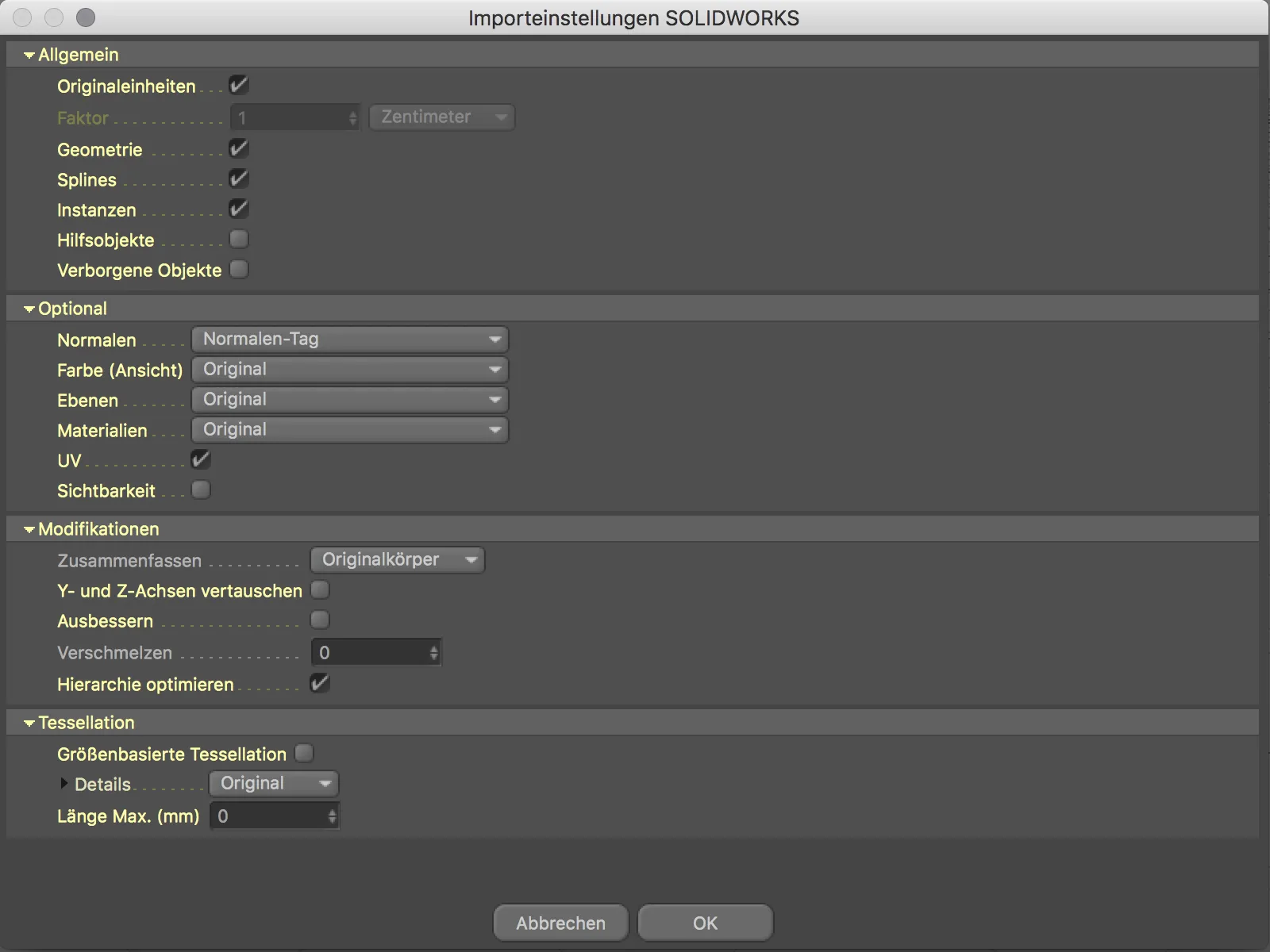
Ja see esimene katse ei näe üldse halb välja. Imporditud 2-taktiline mootor on küll valesti suunatud, kuid seda saab kiiresti parandada.
Vaadates Objekti-Haldurisse, näeme, et imporditud üksikobjektid ei ole lihtsalt sortimata üle võetud. Olemasolevad kokkupandud objektide grupid on jäänud ja ka instants on avastamiseks.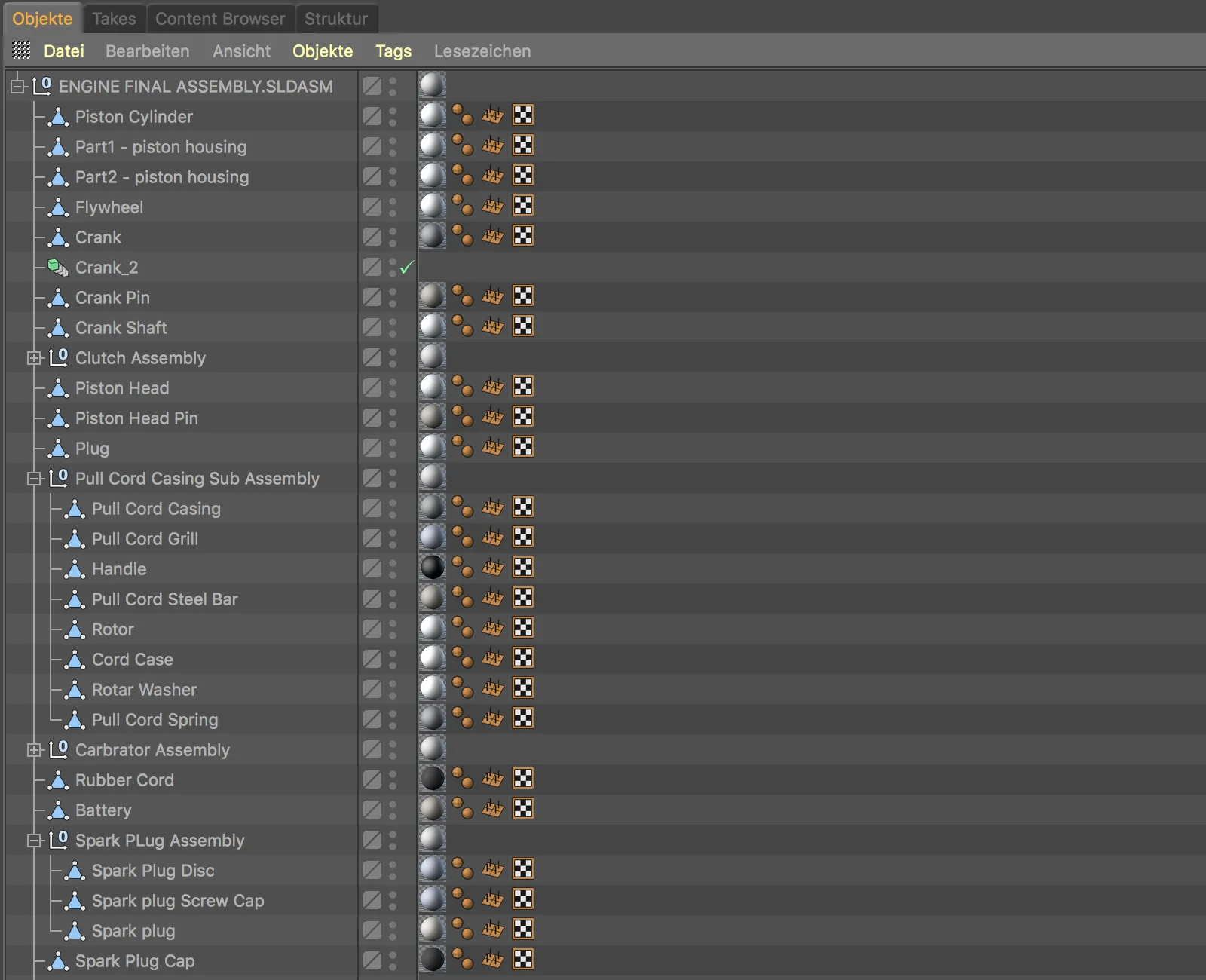
Kui sisse vaatame Redaktori-Vaatesse veidi lähemale objektidele, märkame kohe üsna tagasihoidlikku lõikumise jaotumist ümardustel. Seega on siin samuti korrigeerimist vaja.
Julgeme teha uue katse ja seadistame impordiseadetes jaotises Tesselatsioon Detailid kvaliteedile Ülimalt. Nii peaksid teravkulgsed ümarused olema lahendatud. Samal ajal saame jaotises Modifikatsioonid aktiveerida valiku ümberpööratud Y- ja Z-telg valeasendite korrigeerimiseks.
Kõrgema tesselatsiooni tõttu näevad kurvid nüüd oluliselt paremad välja.
Imporditud CAD-objekti väljavenitamine on nüüd õige. Tegelikult pole andmete ülekanne CAD-programmidest kunagi nii hästi toiminud kui Cinema 4D versioonis 20.


